티스토리 뷰
이번 시간은 네이버 비밀번호 찾기 방법을 알려드리기 위한 정보성 포스팅을 준비해 봤는데 NAVER는 포털 사이트로 국내의 많은 분들이 정보를 검색할 때 이용하고 계실 것이며 제공하는 서비스를 이용하기 위해 계정 하나쯤은 갖고 있을 겁니다.

필요에 따라 부계정을 만들거나 오랜만에 네이버 계정에 접속하려고 할 때 아이디는 기억이 나는데 비번이 정확히 떠오르질 않아 로그인하지 못하고 있어 답답한 상황인 분들도 있을 수 있을 거예요.
평소에 다른 아이디나 사이트에서도 계정을 만들 때 자주 사용하던 비번이면 기억나지 않을 일이 없겠지만 해당 네이버 계정에만 다른 비밀번호를 사용했을 경우 이런 일이 벌어질 수 있는데 따로 메모를 해놓지 않았더라면 찾을 수 있는 방법은 본인 확인을 해서 해결할 수 있고 아쉽게도 기존 비번을 알아내진 못하지만 재설정하는 것은 가능합니다.
그렇다면 어떠한 방법으로 비밀번호를 다시 설정하고 접속할 수 있는지 알고 싶으실 텐데 이번 포스팅을 통해 가능한 방법을 알려드리도록 할 테니 이 내용을 참고하면 도움이 될 수 있을 거예요.
네이버 계정 비번 알아내는 법
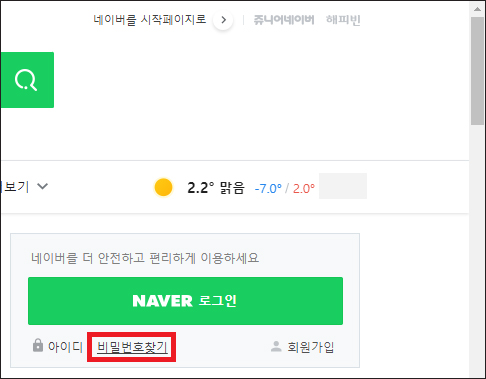
아이디 입력> 본인 확인> 비밀번호 재설정의 3단계를 안내에 따라 진행하시면 쉽게 비번을 재설정할 수가 있는데 우선 NAVER의 메인 화면을 열고 우측을 살펴보면 작은 글씨로 [비밀번호찾기]가 있는 걸 볼 수 있으니 클릭해 줍니다.

넘어간 화면에서 네이버 비밀번호 찾기 작업을 수행할 아이디를 입력하라고 안내할 테니 ID를 적어주시고 [다음]을 눌러주세요.

비밀번호를 찾을 수 있는 방법으로 회원정보에 등록한 휴대전화로 인증과 본인확인 이메일로 인증 이 2개의 선택사항 중에 1가지를 선택해서 요청하는 정보를 입력하시면 되는데요.
만약 등록한 회원정보로 찾기 어려울 경우에는 아래에 본인 확인 후 비밀번호를 찾을 수 있는 본인 명의 휴대전화로 인증을 선택해서 알아볼 수도 있으니 진행해 보시면 될 겁니다.(본인 주민등록번호로 가입한 휴대폰이어야 됨)

저 같은 경우 첫 번째 방법이 가장 편할 것 같아 선택해 봤더니 이렇게 화면이 바뀌었는데 이름과 휴대전화번호를 입력하면 되고 [인증번호 받기]를 눌러주세요.
그러면 인증번호를 발송했다는 창이 뜰 텐데 만약 인증번호가 오지 않을 경우 입력한 정보가 정확히 회원정보와 일치하는지 봐주시고 혹시 핸드폰에서 1588 번호가 스팸 문자로 등록되어 있는 건 아닌지 확인해 볼 필요가 있을 겁니다.
이러한 설정 부분에서 문제가 없다면 다시 [인증번호 받기]를 눌러주시면 되고 정상적으로 문자 메시지가 왔다면 네이버 고객센터에서 인증번호 6자리의 숫자를 보낸 걸 확인할 수 있을 거예요.
동일하게 인증번호 6자리를 입력란에 적고 나서 하단에 있는 [다음] 버튼을 클릭해 줍니다.

이제 마지막 단계인 비밀번호 재설정을 해주시면 되는데 다른 아이디나 사이트에 사용한 적이 없는 비밀번호로 변경하라고 안내할 테니 새 비밀번호를 입력란에 동일하게 2번 적습니다.
이때 영문, 숫자, 특수문자를 함께 사용하면 8자 이상 16자 이하보다 안전할 테니 참고하시고 이어서 아래 이미지를 보이는 대로 자동입력 방지문자 입력란에 동일하게 적은 상태에서 하단에 [확인] 버튼을 눌러주세요.

정상적으로 처리되면 변경사항이 저장 후 반영되어 해당 계정에 로그인할 수 있을 것이며 비록 네이버 비밀번호 찾기 방법은 아니지만 본인 확인 후 재설정을 통해 순조롭게 로그인 문제를 해결할 수 있으니 안내에 따라 진행하면 될 것입니다.
PC 버전을 기준으로 알려드렸으나 모바일 환경에서도 시도할 수 있는 방법이니 편한 기기를 선택해서 알려드린 것과 같이 시도하면 될 것이며 부디 이 포스팅이 알차고 유익한 정보가 되셨길 바라고 앞으로도 도움이 되는 최신 소식을 전해드리기 위해 노력하도록 할게요.
아무쪼록 이 포스팅 내용이 정성이 담긴 글이라 느끼셨다면 너그러운 마음으로 밑에서 공감 하트(♥) 또는 공유 부탁드리겠습니다 :)